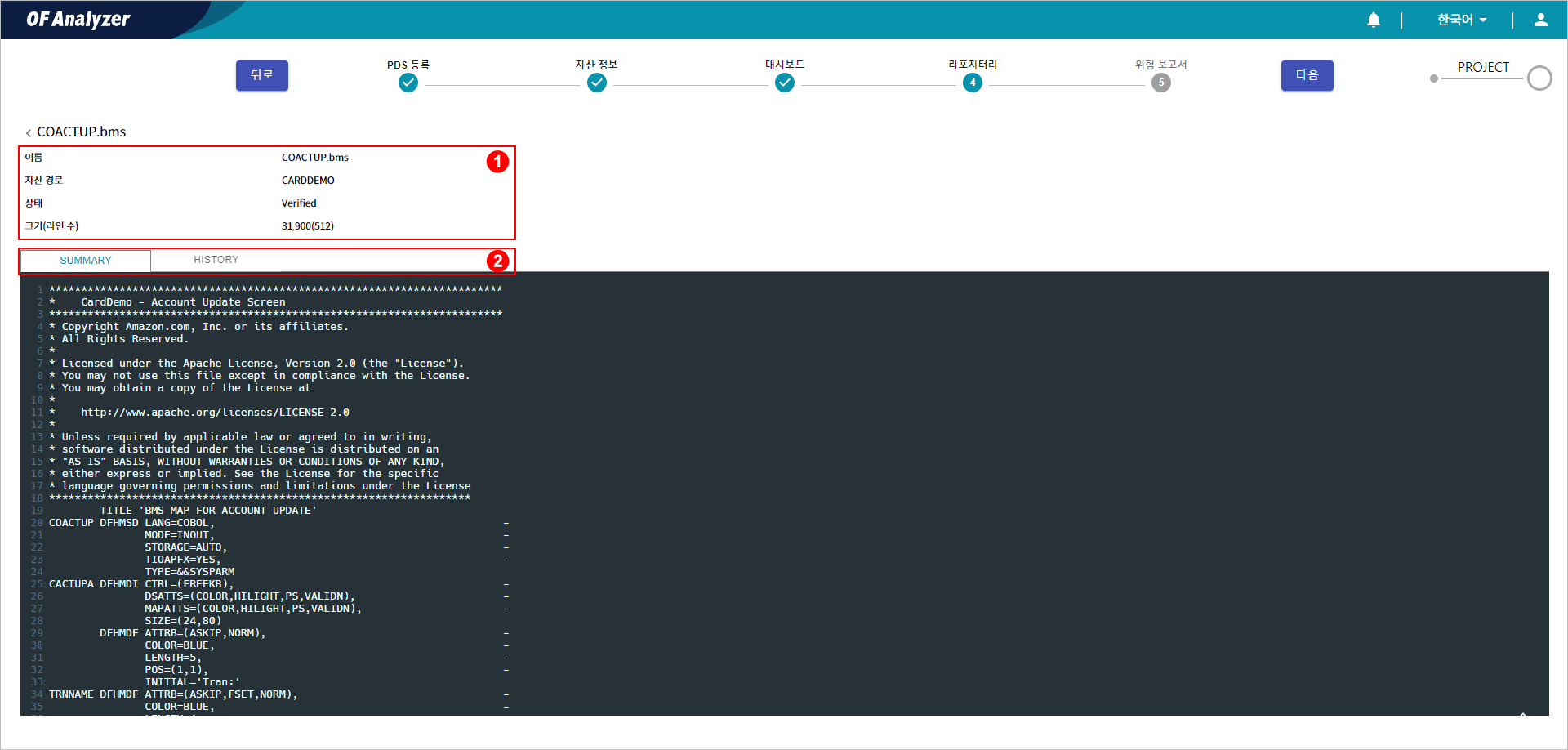자산 기본 분석 정보
자산 분석 목록 조회
CICS System Definition, JCL, COBOL, BMS 자산에 대한 분석 목록을 조회할 수 있다.
-
PDS 상세 모드에서 [리포지터리] 메뉴로 이동한다.
-
리포지터리 화면이 열리면 자산 분석 목록을 확인할 수 있다.
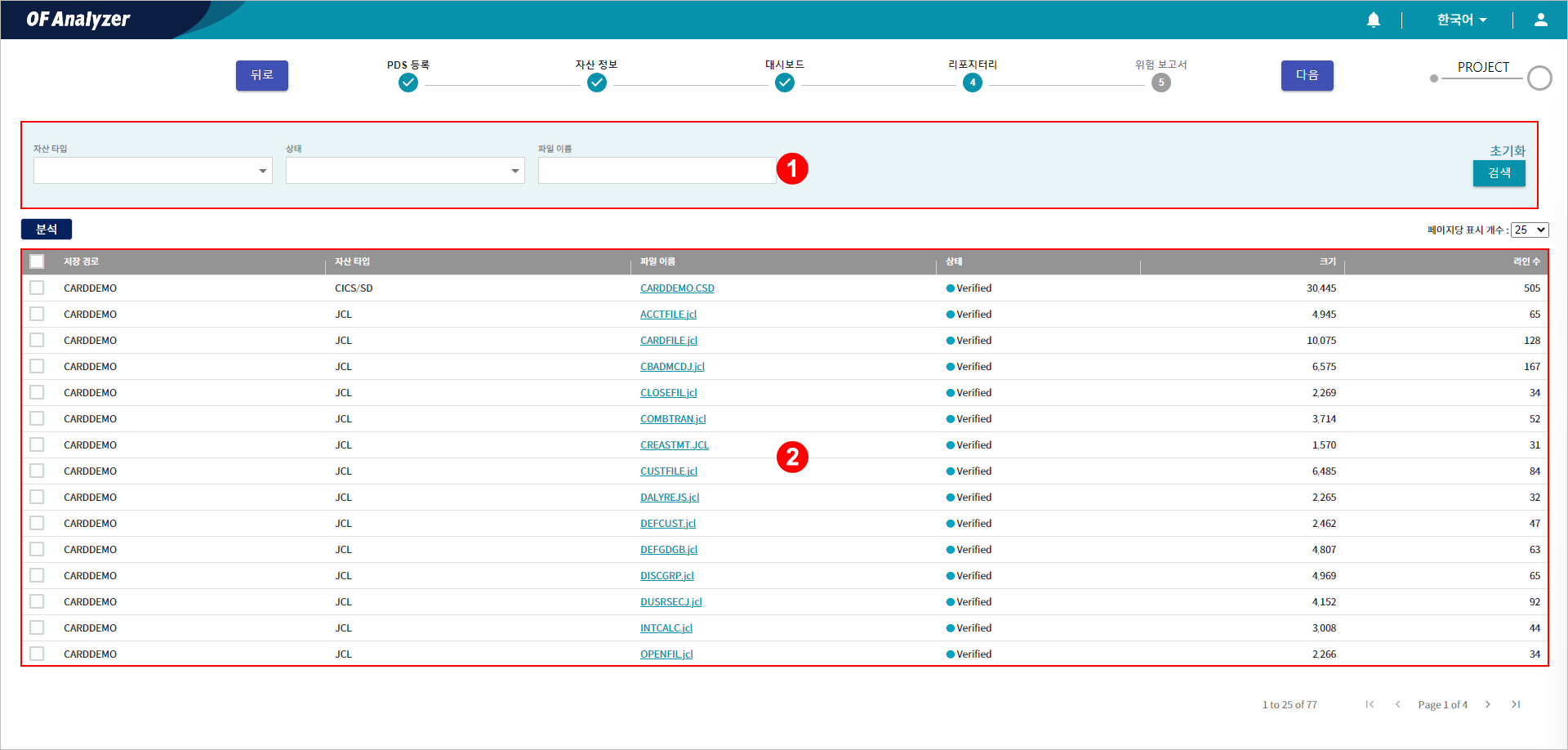
각 영역에 대한 설명은 다음과 같다.
-
① 검색 항목
자산 분석 목록의 검색 조건을 설정한다. 검색 조건을 설정한 후 [검색] 버튼을 클릭하면 조건을 만족하는 결과가 조회 목록에 표시되고, [초기화] 버튼을 클릭하면 설정한 검색 조건을 모두 초기화할 수 있다.
각 항목에 대한 설명은 다음과 같다.
항목 설명 자산 타입
자산의 타입을 선택한다.
상태
자산의 분석 상태를 선택한다.
파일 이름
자산의 파일 이름을 입력한다.
-
② 조회 목록
자산 분석 목록을 확인할 수 있다.
각 항목에 대한 설명은 다음과 같다.
항목 설명 저장 경로
자산이 위치한 디렉터리 정보이다.
자산 타입
자산의 타입이다. 등록된 PDS 내에 존재하는 자산의 타입을 나타낸다.
파일 이름
자산의 파일 이름이다. 이때 이름을 클릭하면 해당 자산 파일의 분석 결과를 상세하게 확인할 수 있는 화면이 열린다.
상태
자산의 분석 결과이다.
-
Newly Added: 새롭게 추가된 자산으로 아직 분석이 이루어지지 않은 상태
-
Analyzing: 분석 중인 상태
-
Verified: 해당 자산이 참조하는 다른 리소스가 모두 존재하며, 문법적인 에러가 없어 정상적으로 분석이 된 상태
-
Missing: 해당 자산이 참조하는 리소스가 없어 정상적으로 분석이 이루어지지 않은 상태
-
Error: 문법적인 오류로 인해 정상적으로 리소스 분석이 이루어지지 않은 상태
-
Modified: 기존에 분석이 진행되었으나 수정되어 재분석이 필요한 상태
-
Failed: 분석 시 Parser가 정상적으로 처리하지 못하고, 비정상 종료된 상태
크기
자산의 파일 크기이다.
라인 수
자산의 소스 코드 라인 수이다.
-
-
CICS System Definition 기본 분석 정보 조회
CICS System Definition 자산 파일 내부의 기본적인 분석 정보를 조회할 수 있다.
분석 상태 및 결과를 상세하게 조회할 수 있다.
-
PDS 상세 모드에서 [리포지터리] 메뉴로 이동한다.
-
조회 목록에서 자산 타입이 'CICS/SD’인 파일 이름을 클릭한다.

-
상세 정보 화면이 열리면 해당 파일의 분석 상태 및 결과를 확인할 수 있다.
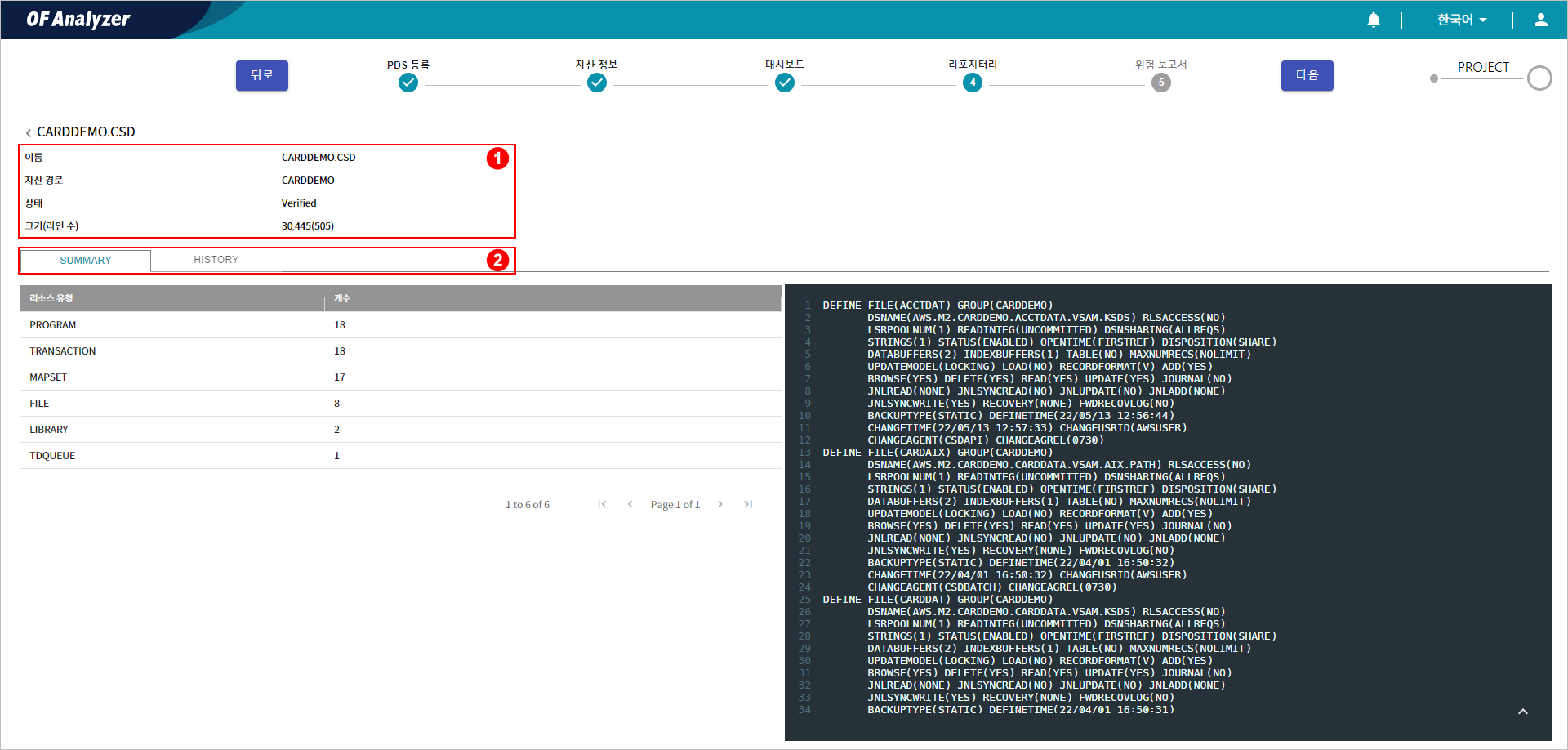
각 영역에 대한 설명은 다음과 같다.
JCL 기본 분석 정보 조회
JCL 자산 파일 내부의 기본적인 분석 정보를 조회할 수 있다.
-
PDS 상세 모드에서 [리포지터리] 메뉴로 이동한다.
-
조회 목록에서 자산 타입이 'JCL’인 파일 이름을 클릭한다.

-
상세 정보 화면이 열리면 해당 파일의 분석 상태 및 결과를 확인할 수 있다.
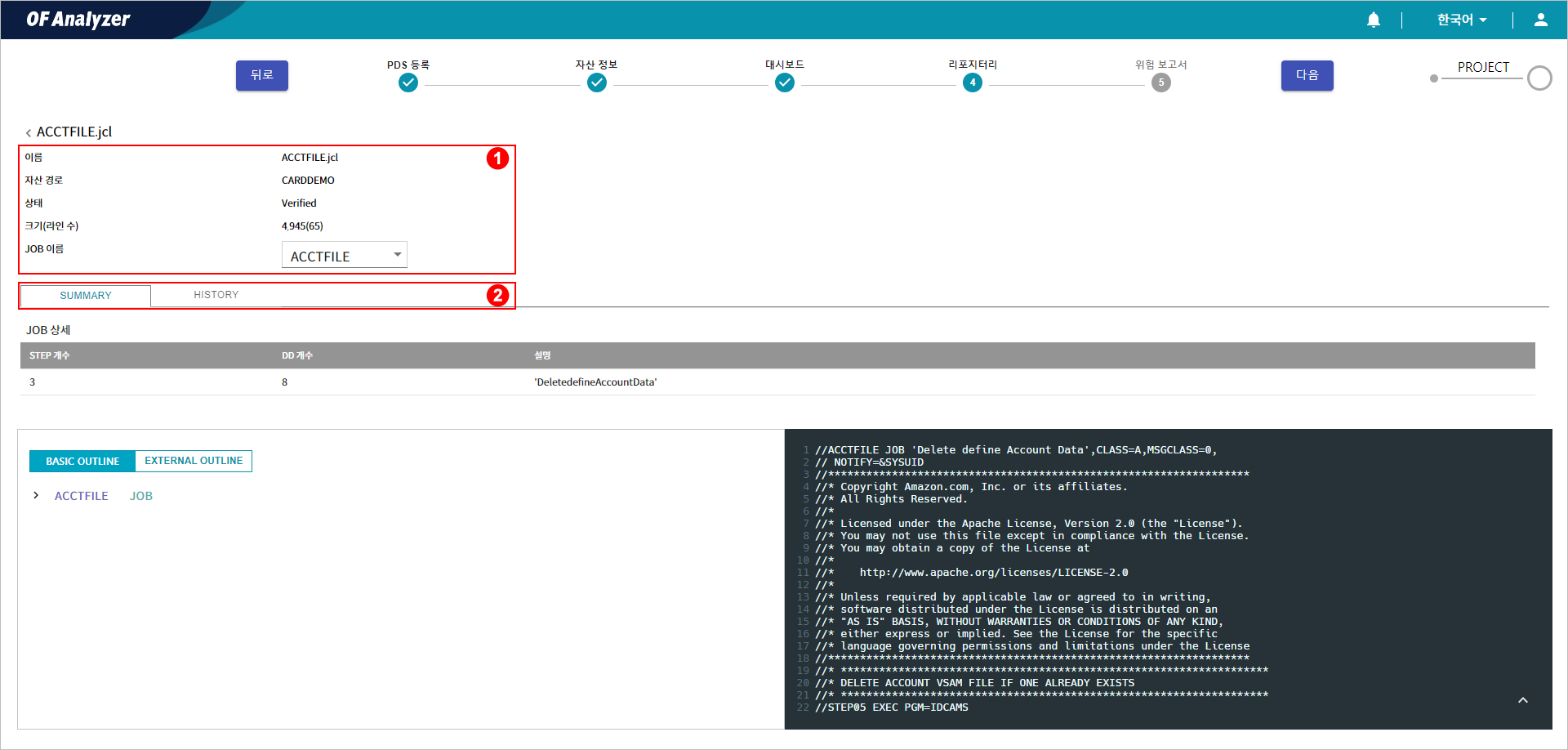
각 영역에 대한 설명은 다음과 같다.
[SUMMARY] 탭
[SUMMARY] 탭에서는 Job에 선언된 Step과 DD의 개수를 확인할 수 있다. 또한 자산의 원본 소스 코드를 조회할 수 있다.

각 영역에 대한 설명은 다음과 같다.
-
① Job 상세 목록
Job에 선언된 Step과 DD의 개수를 확인할 수 있다.
각 항목에 대한 설명은 다음과 같다.
항목 설명 STEP 개수
Job에 속하는 Step의 개수이다.
DD 개수
Job에 속하는 DD의 개수이다.
설명
Job 선언 시 첫 번째 위치 파라미터로 기술된 설명이다.
-
② Outline 조회
JCL에 정의된 Job의 Outline을 조회할 수 있다. 이때 조회된 항목을 클릭하면 소스 코드에 해당하는 코드 라인이 하이라이트로 표시된다.
각 버튼에 대한 설명은 다음과 같다.
버튼 설명 BASIC OUTLINE
주요 구문들에 대해 Outline을 조회할 수 있다.
EXTERNAL OUTLINE
JCL에서 참조하는 프로시저, Include 멤버, 프로그램을 종류별로 한눈에 조회할 수 있다.
-
③ 소스 코드
자산의 원본 소스 코드를 조회할 수 있다.
COBOL 기본 분석 정보 조회
COBOL 자산 파일 내부의 기본적인 분석 정보를 조회할 수 있다.
-
PDS 상세 모드에서 [리포지터리] 메뉴로 이동한다.
-
조회 목록에서 자산 타입이 'COBOL’인 파일 이름을 클릭한다.

-
상세 정보 화면이 열리면 해당 파일의 분석 상태 및 결과를 확인할 수 있다.
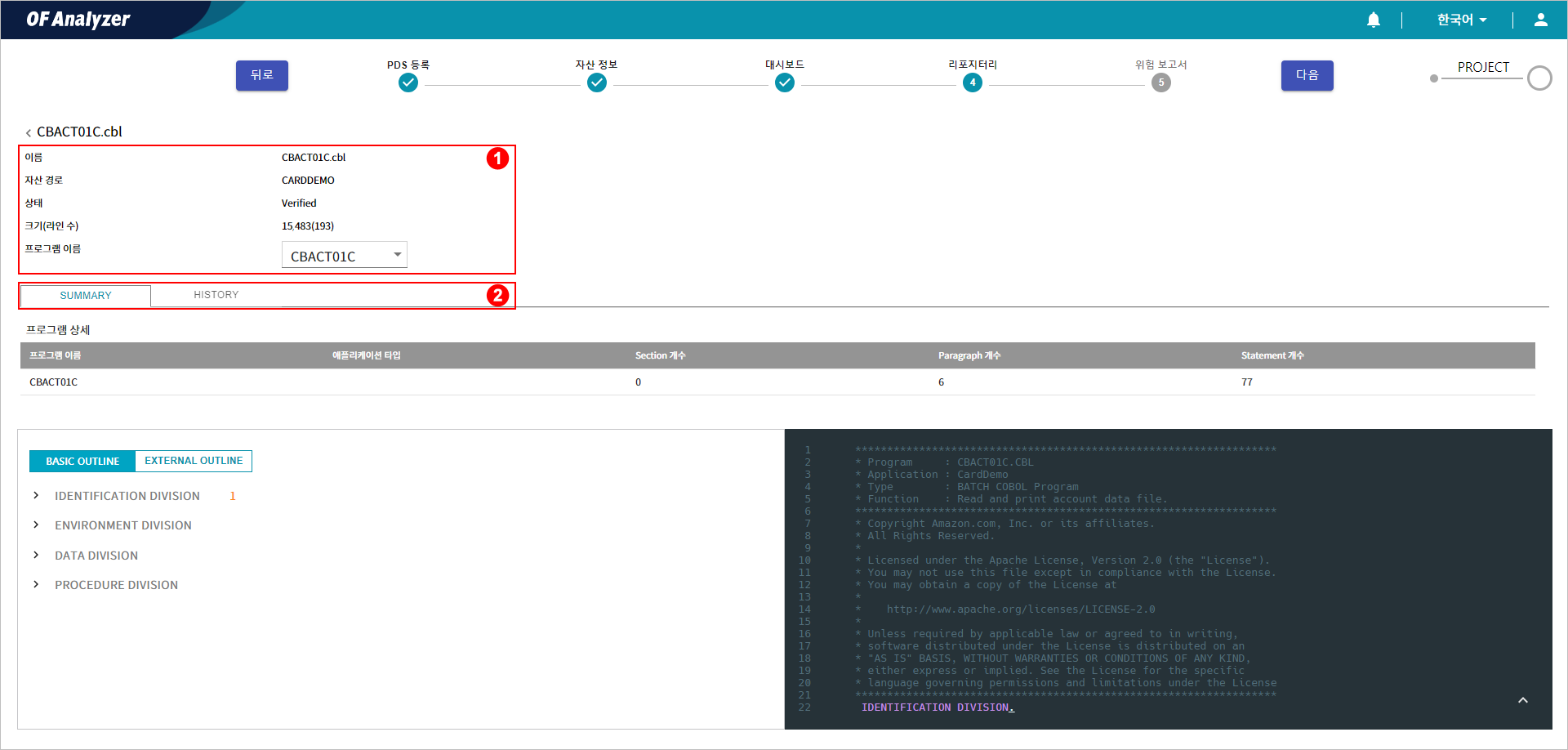
각 영역에 대한 설명은 다음과 같다.
[SUMMARY] 탭
[SUMMARY] 탭에서는 프로그램 단위로 선언된 섹션, 단락, 문장의 개수를 확인할 수 있다. 또한 자산의 원본 소스 코드를 조회할 수 있다.

각 영역에 대한 설명은 다음과 같다.
-
① 프로그램 상세 목록
프로그램 단위로 선언된 섹션, 단락, 문장의 개수를 확인할 수 있다.
각 항목에 대한 설명은 다음과 같다.
항목 설명 프로그램 이름
PROGRAM-ID 정보이다.
애플리케이션 타입
애플리케이션의 유형이다.
JCL에서 호출되는 COBOL인 경우 Batch로 표기되며, CICS 또는 IMS에서 사용되는 COBOL인 경우 ONLINE으로 표기된다.
Section 개수
프로그램 내부의 섹션 개수이다.
Paragraph 개수
프로그램 내부의 단락 개수이다.
Statement 개수
프로그램 내부의 문장 개수이다.
-
② Outline 조회
COBOL에 정의된 프로그램의 Outline을 조회할 수 있다. 이때 조회된 항목을 클릭하면 소스 코드에 해당하는 코드 라인이 하이라이트로 표시된다.
각 버튼에 대한 설명은 다음과 같다.
버튼 설명 BASIC OUTLINE
주요 구문들에 대해 Outline을 조회할 수 있다.
EXTERNAL OUTLINE
COBOL에서 참조하는 카피북, 프로그램을 종류별로 한눈에 조회할 수 있다.
-
③ 소스 코드
자산의 원본 소스 코드를 조회할 수 있다.